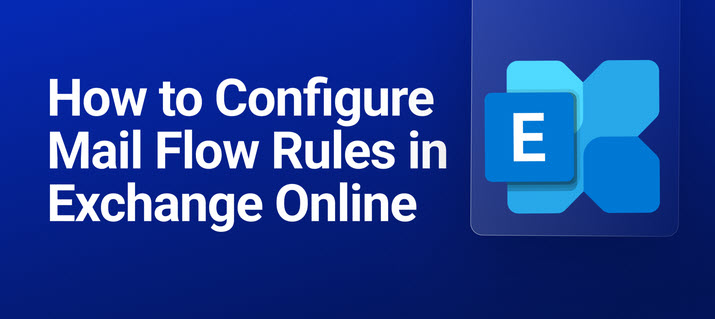
เข้า Exchange Admin Center -> Mail Flow -> Rules
คลิก Add a rule -> Create a new rule
ตั้งชื่อ เช่น "Bypass Spam Filtering for VIP emails"
ตั้งเงื่อนไข (Apply this rule if…)
ช่องที่ 1 เลือก The sender is หรือ The recipient (ตามต้องการ)
ช่องที่ 2 เลือก domain is หรือ is external/internal
ตั้งการกระทำ (Do the following…)
เลือก Modify the message properties > set the spam confidence level (SCL)
ตั้งค่า SCL = -1 (หมายถึง "ไม่ใช่สแปมแน่นอน")
กำหนด Enforce เพื่อเริ่มการทำงาน Mail Flow Rule หรือ กำหนดวันได้ จากนั้นกด Next
กด Finish
จากนั้นให้เข้าไป เปิด Enable Rule ที่เราสร้าง เป็นอันเสร็จขั้นตอนการกำหนด Mail Flow Rule
เขียนโดย : ServerToday Team
Recommended Articles
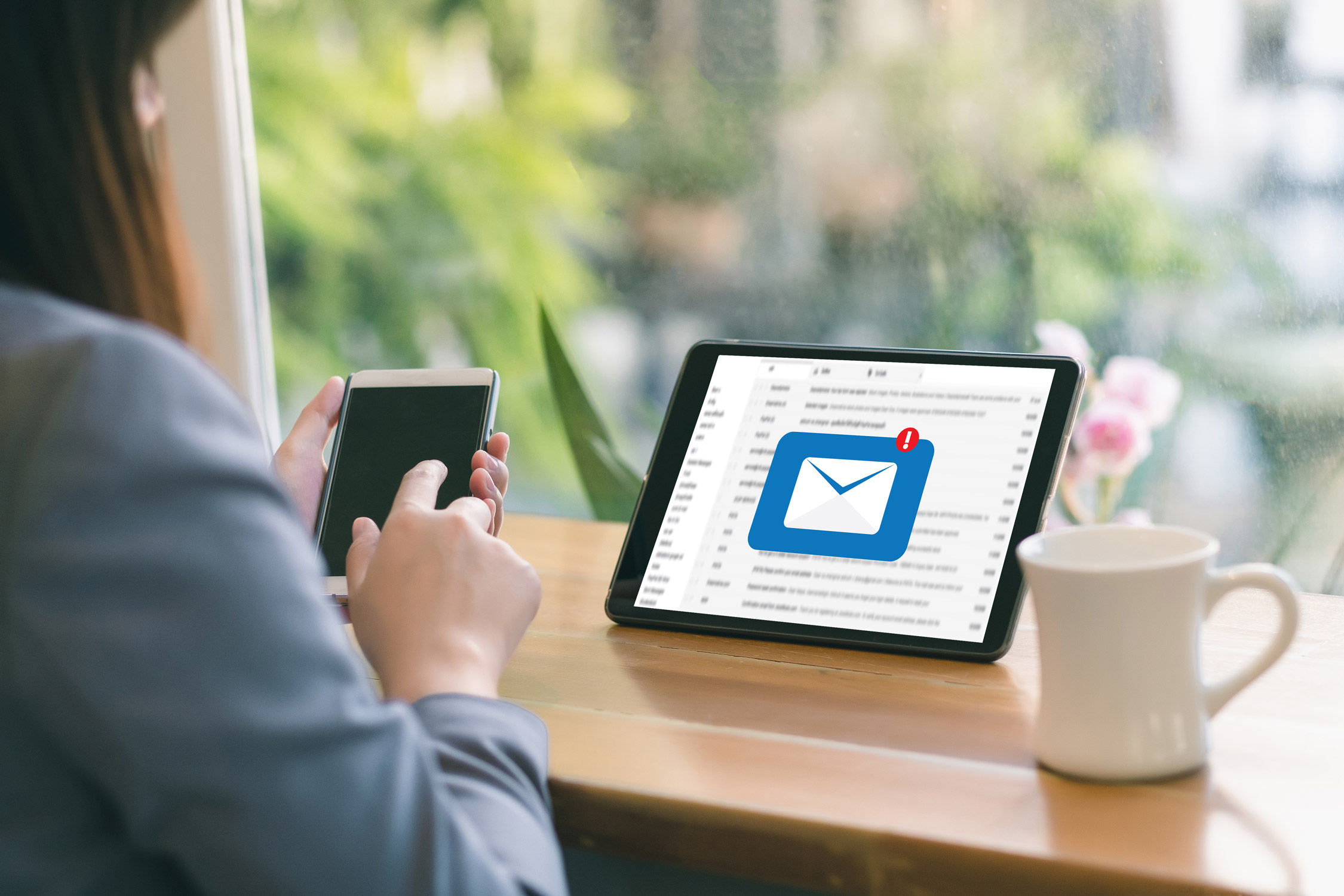
เพิ่มบัญชีอีเมล 365
ขั้นตอนเพื่อเพิ่มบัญชีอีเมลและเข้าถึงบริการ Microsoft 365 อย่างรวดเร็ว การเพิ่มบัญชีอีเมลและเข้าถึงบริการ Microsoft 365 ไม่ต้องยุ่งยาก เรามีขั้นตอนที่ชัดเจนเพื่อให้คุณทำได้ง่ายๆ ในไม่กี่ขั้นตอน
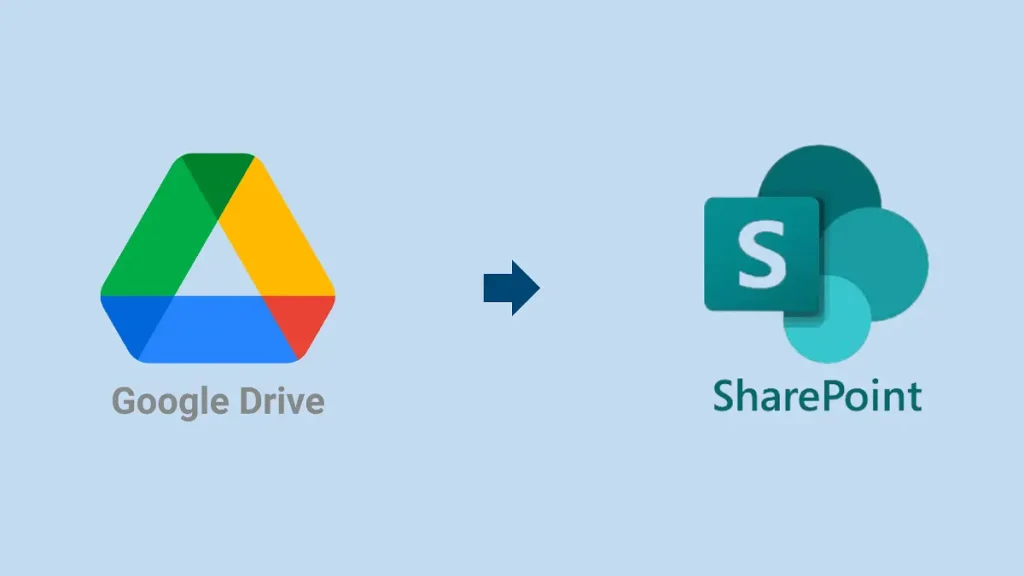

การย้าย Calendar จาก Webmail Zimbra ไปยัง Microsoft Outlook | Microsoft 365
การย้ายปฏิทินจาก Zimbra ไปยัง Microsoft Outlook นั้นสามารถทำได้อย่างง่ายดาย โดยไม่ต้องกังวลว่าข้อมูลจะสูญหาย บทความนี้นำเสนอขั้นตอนที่ชัดเจนและเครื่องมือที่จำเป็นสำหรับการย้ายข้อมูลปฏิทินของคุณ
เริ่มต้นใช้งาน Microsoft 365
สมัครวันนี้ บริการติดตั้งและย้ายข้อมูลฟรี !!
ต้องการรับคำแนะนำจากทีมผู้เชี่ยวชาญของเรา โทร: 02-026-3112